Giełda pomysłów
Giełda pomysłów jest serwisem stworzonym dla użytkowników naszych produktów, posiadających aktualną asystę. Dostęp do serwisu może wymagać podania identyfikatora KAMSOFT oraz hasła dostępowego.
Serwis umożliwia:
- zgłaszanie uwag dotyczących funkcjonalności systemu,
- przedstawianie własnych pomysłów na rozbudowę istniejących produktów,
- proponowanie nowych funkcjonalności,
- oddawanie głosów na pomysły własne oraz innych użytkowników – każdy użytkownik może oddać dziesięć głosów miesięcznie.
Funkcjonalność jest dostępna z poziomu panelu bocznego po zalogowaniu do systemu KS-OmniPharm:
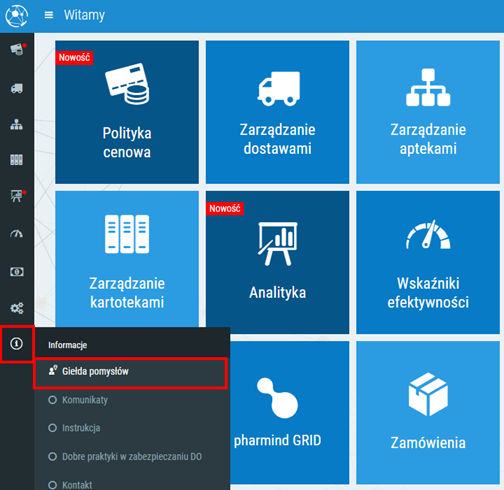
Rys. 1. Giełda pomysłów
Po wybraniu opcji, użytkownik zostaje automatycznie przekierowany na stronę Giełdy pomysłów:
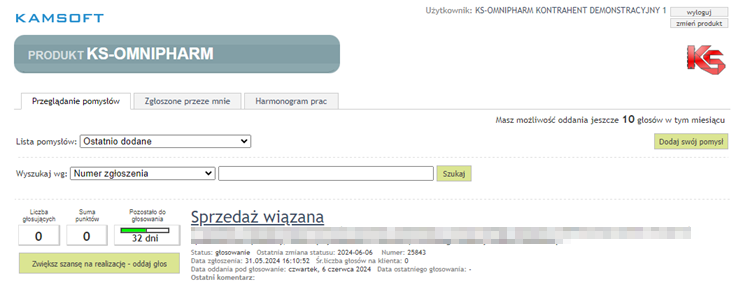
Rys. 2. Giełda pomysłów – Produkty KS-OmniPharm
Strona składa się z trzech zakładek:
1. Przeglądanie zgłoszeń – z poziomu zakładki można przejrzeć wszystkie zgłoszenia użytkowników. Każde z nich można przeczytać i pobrać ewentualne załączniki. Przy każdym zgłoszeniu znajduje się liczba głosów oddanych na dany pomysł. Listę zgłoszeń można filtrować wybierając opcję z listy rozwijanej:
- Ostatnio dodane – filtrowanie listy zgłoszeń w kolejności od najnowszych do najstarszych.
- Ostatnio zaakceptowane – pokazuje zgłoszenia zaakceptowane do realizacji, w kolejności od najnowszych do najstarszych.
- Ostatnio zamknięte – pokazuje zgłoszenia zrealizowane lub nieprzeznaczone do realizacji, w kolejności od ostatnio zamkniętych.
- Zrealizowane – pokazuje zgłoszenia zrealizowane.
- Z największą ilością głosów – pokazuje wszystkie zgłoszenia niezamknięte, w kolejności od zgłoszeń z największą ilością głosów.
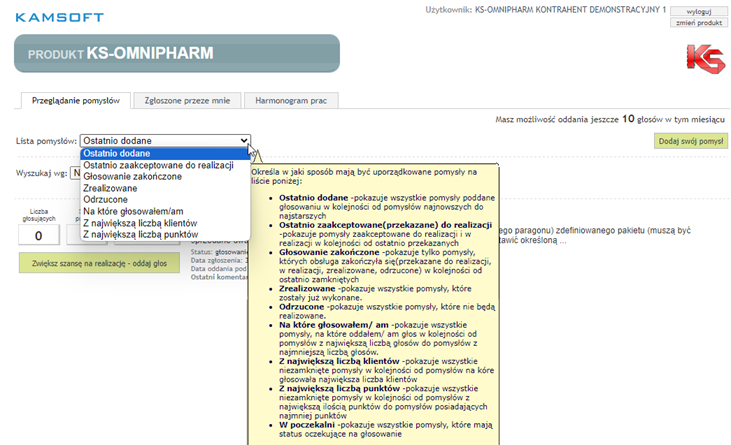
Rys. 3. Opcje filtrowania
Z poziomu zakładki można oddać głos na wybrane zgłoszenie, za pomocą przycisku Zwiększ szansę na realizację - oddaj głos:

Rys. 4. Oddanie głosu na zgłoszenie
Aby przejrzeć w całości dane zgłoszenie, wystarczy je zaznaczyć. Z tego poziomu można sprawdzić szczegóły zgłoszenia, pobrać ewentualne załączniki, a także oddać swój głos. Przykładowe zgłoszenie:
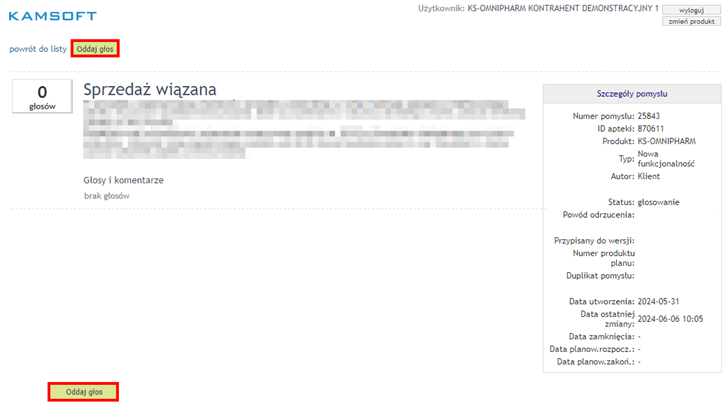
Rys. 5. Przykładowe zgłoszenie
2. Zgłoszone przeze mnie – z poziomu zakładki można przejrzeć wszystkie zgłoszenia zalogowanego użytkownika. Listę zgłoszeń można filtrować w taki sam sposób, jak zostało to opisane powyżej. W tym miejscu można również dodać swój pomysł za pomocą przycisku Dodaj swój pomysł:
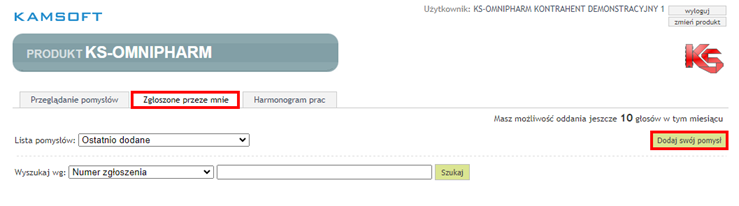
Rys. 6. Miejsce dodawania zgłoszeń
Po wybraniu opcji pojawi się formularz do wypełnienia:
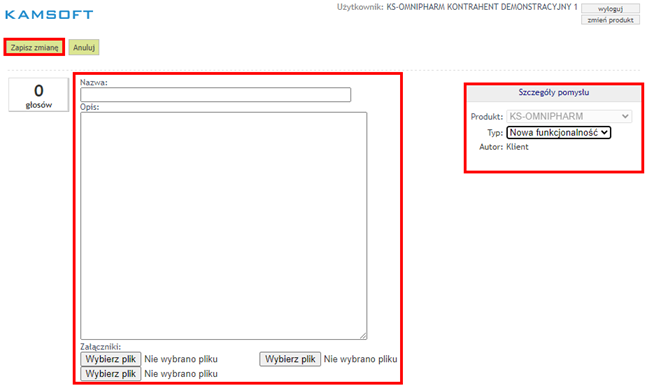
Rys. 7. Nowe zgłoszenie
Aby wysłać zgłoszenie, należy uzupełnić pola:
- Nazwa – nagłówek zgłoszenia.
- Opis – krótki opis proponowanej zmiany.
- Załączniki – użytkownik ma możliwość dodania trzech załączników.
Szczegóły zgłoszenia:
- Produkt – pole jest domyślnie uzupełnione.
- Typ:
- Nowa funkcjonalność – opcja zalecana dla użytkownika, który zgłasza propozycję nowej funkcjonalności, której nie ma w pakiecie produktów oferowanych przez system.
- Zmiana działania – opcja zalecana dla użytkownika, który zgłasza uwagi lub propozycje zmian dotyczące już istniejącej funkcjonalności systemu.
- Zapisz zmianę – za pomocą przycisku można dodać zgłoszenie. Po zapisaniu zgłoszenie automatycznie otrzymuje jeden głos oraz status głosowanie.
- Anuluj – za pomocą przycisku można zrezygnować z tworzenia zgłoszenia.
3. Harmonogram prac – z poziomu trzeciej zakładki można przejrzeć jakie pomysły są w trakcie realizacji, można podejrzeć sprawdzić jakie pomysły zostały zrealizowane (w tym celu wystarczy zaznaczyć pole przy opcji Pokaż pomysły zrealizowane).
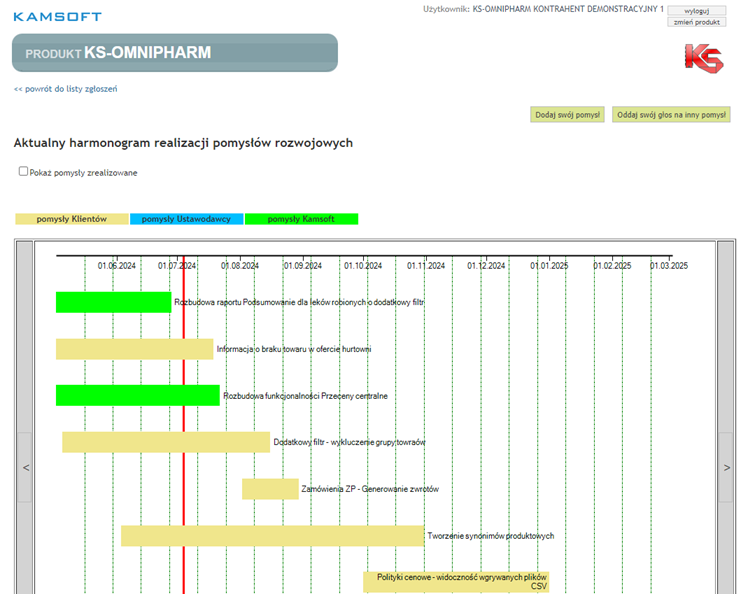
Rys. 8. Harmonogram realizacji pomysłów